-
×
[PR]上記の広告は3ヶ月以上新規記事投稿のないブログに表示されています。新しい記事を書く事で広告が消えます。
-
転載した記事であり、元リンク:https://www.macxdvd.com/blog/smart-download-disney-movie-zootopia.htm
==================これからは本文==================
2016ディズニー最新作「ズートピア/Zootopia」が大ヒット!
ズートピアは、動物たちが人間のように暮らす楽園で、ウサギの警察官が活躍するファンタジーアドベンチャーを描くディズニー系の3Dコンピュータアニメーション映画である。ズートピアは、ディズニー成功したアナと雪の女王、ベイマックスが大ヒットするの絶好調を続いて、全米オープニング成績では、「アナと雪の女王」や「ベイマックス」のオープニング記録を遥かに上回り、ディズニー・アニメーション史上最高の歴代記録を樹立した。
【監督】:バイロン・ハワードとリッチ・ムーア
【製作総指揮】:ジョン・ラセター プロデューサー:クラーク・スペンサー(『シュガー・ラッシュ』)
【原語版声優】:ジニファー・グッドウィン、ジェイソン・ベイトマン
【日本語吹き替え】:森川智之、上戸彩、 三宅健太、玄田哲章、多田野曜平、 Ami (Dream)
【主題歌】:『Try Everything 』- シャキーラ 『トライ・エヴリシング』- Ami(日本語版)わざわざと劇場に足を運ぶ余裕がないが、自宅でDVDで映画鑑賞をしたほうが楽と思う人に朗報!8月24日にズートピアDVDがセルとレンタルで同時発売されることが決定!今回の記事では、ズートピアコピー、ズートピアDVDをダビング、ズートピアを無料視聴方法をまとめ、ズートピア全攻略を紹介する!
(一)Mac&Windowsでズートピアをコピーする操作手順
ズートピアはディズニー系DVDとして、必ずと言っていいほどコピーガードで保護されている。特に、粘り強いDisney x-project DRMというコピーガードがかかっているのである。そのため、通常DVDコピーソフトDVD Shrink、DVD Decrypter、Handbrakeなどを使ってうまくいない可能性がかなり高い。ここでは、ズートピアのコピーが絶対できるソフトMacX DVD Ripper Proをおすすめ。さ、ご気軽くズートピアをコピーしよう。

1「DVD追加」ボタンをクリックしてから、ズートピアDVDを本ソフトに追加する。界面上部のアイコンと真ん中のアイコンとも利用可能。
2ズートピアディスクを読み込むだけで勝手にコピーガードを解除してくれる。そして、出力プロファイルの窓口が出てきた。ご使用用途に合って、適したものものを選んでください。ここでは、「DVDをISOイメージへクローン」を押したほうがおすすめ。
3「ブラウザ」をクリックして、出力映像を保存するフォルダを選ぶ。
4「RUN」ボタンをクリックして、ズートピアをコピー開始。プロセスの進行状況がサブウィンドウで表示されていて、作業が終わると、「OK」ボタンをクリックしてすべての操作が終わる。
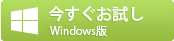
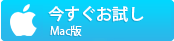
(二)Mac&WindowsでズートピアDVDをダビングする操作手順
ズートピアDVDをダビング:Windows編

1まずは空のディスクをDVDドライブに挿入してから、DVD Decrypterを起動する;
2「モード→ ISO → 書き込み」を選択する;
3Sourceのフォルダアイコンをクリックして、先ほどリッピングしたISOファイルを選択するが、選択には隣に生成されている同名のMDSファイルを選択する;
4DVDドライブが複数ある場合、「出力先」のところで、書き込みに使用するドライブを選択する必要がある;
5これで書き込みの準備は完了した。「開始ボタン」をクリックして、ズートピアDVDをダビングするプロセスが始まる。ズートピアDVDののダビングが終わったら、「OK」ボタンをクリックして完了する。
ズートピアDVDをダビング:Mac編
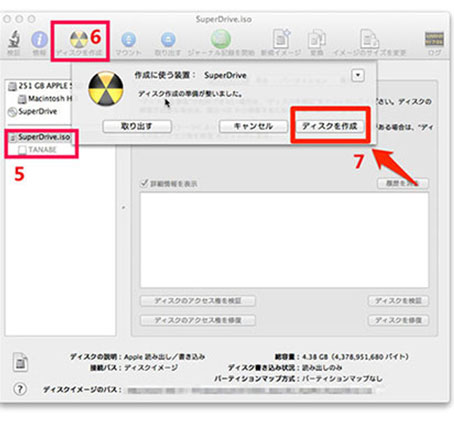
1Disk Copyアプリケーション(Disk Utility)を開いてください。(Applications/アプリケーション> Utilities/ユーティリティ)。空のDVDを挿入してください。(オリジナルDVDはDVD 9である場合は、8.5 GBの空のディスクをご用意ください)
2ディスクユーティリティにあなたのISOファイルをドラッグ&ドロップしよう。今、空のDVDとISOにある。
3ディスクに焼きたいズートピアのISOファイルを選択して、「ディスクを作成」ボタンをクリックしてください。上のように、保存先の確認(あなたの空DVD)が表示されるダイアログボックスが出る。これで、Mac DVD作成作業が完了。VLC/QT/5KPlayerなどのメディアプレーヤーで作成したDVDを確認できる。
ちょっとしたヒント:OSX El Capitanからディスクユーティリティに【ディスク作成】のボタンが無くなっていた。そのため、OSX El CapitanでDVDを焼く場合、「Finder」を使ってください。
(三)どうやってズートピを無料視聴するか
ズートピアtorrentをダウンロード編
もし、ネットからズートピアトレントできれば、自宅で気軽くズートピアトを無料視聴することはできる。だが、ズートピアトレントをダウンロードする時、サーバへのネットワーク帯域幅を下げるし、torrentファイルに付きトロイの木馬やマルウェアに遭う可能性も高いし、さらに、Torrentなどで著作権のある動画を入手するのは違法という点も無視できない。トレントをダウンロードすることがやはりリスクが高い。それとしても、依然としてズートピアトレントをダウンロードしたいなら、下の内容を読んで、ズートピアトレントをダウンロードしよう。
方法1:torrentサイトから直接にズートピアtorrentをダウンロード
Step 1:ズートピアトレントファイルを掲載しているサイトを見つける。今人気のあるtorrentサイトがTokyo Toshokan、NyaaTorrents、BitSnoop 、Torrent Finder、DisTorrentなどたくさんある。それほど苦戦せずに、日本語字幕付きズートピアtorrentをダウンロード可能なトレントサイトが見つかると思う。
Step 2:ズートピアtorrentをダウンロードする。トレントサイトの検索ボックスにズートピアを入力して、出てきたダウンロードページでDLリンクをクリックしたら、結構!
方法2:torrentソフトを使ってズートピアtorrentをダウンロード
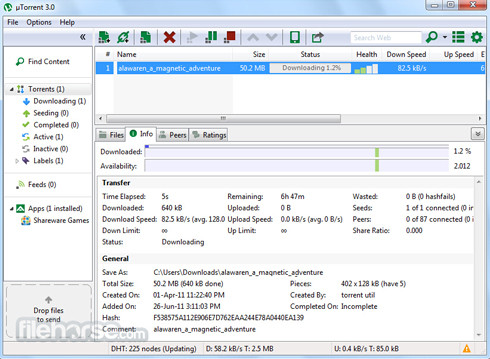
Step 1:μTorrent(WindowsとMac OS Xで利用できるBitTorrent, Inc.によって開発されているフリーウェア・クローズドソースのBitTorrentクライアントソフトである)をコンピュータにダウンロードとインストールしてください。
Step 2:NyaaTorrentsといったトレントサイトに登録して、ズートピアtorrentを探す。そして、見つけたズートピアTorrentファイルをダブルクリックする。
Step 3:μTorrentが立ち上がる。後は、説明を流し読みして、OKを押せば始まる。
ヒント:上記言った通り、ダウンロードしたtorrentファイルからウイルスに感染するともあるし、Bitcometのタスクなどから、感染する場合も多い。必須条件として、必ずウイルスバスターなどの対策ソフトをインストールしておくことと、torrentファイル、DLしたファイル が完成したファイルでも必ずスキャンして動作させること。うっかり、ウイルスファイルを開いてしまうと、大変なことになるよ。
ズートピア動画と主題歌をダウンロード編
MacX Video Converter Proを使って、ズートピアファイルを変換できる他、Youtube、ニコニコ動画、FC2動画など300以上動画共有サイトからズートピア動画と主題歌をダウンロードすることができる。まず、MacX Video Converter Pro(Mac&Windows)パソコンにダウンロードとインストールする。「Help」をクリックして、インターフェース言語を日本語に指定できる。起動してから、左上側にある「リンク」アイコンをクリックしてください。
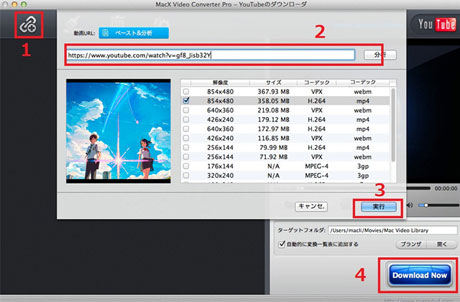
1インタフェース一番上側にある 「YouTube」アイコンをクリックし、ダウンロードしたいズートピア動画や主題歌のアドレス(URL)をテキストボックスにペーストして、「分析」/「ペース ト&分析」をクリックする。そして、ご使用用途に合って、表示された動画形式での中で、ひとつを選んで「実行」をクリックしてください;
2「ブラウザ」をクリックして、保存先フォルダを選択してください。
3「Download Now」を押すと、ネットからからズートピア動画や主題歌をダウンロードすることが開始;
以上の内容では、(一)Mac&Windowsでズートピアをコピーする操作手順、(二)Mac&WindowsでズートピアDVDをダビングする操作手順、(三)どうやってズートピを無料視聴するかと3つの部分を分けて、ズートピアファンに全攻略をもたらす。ご使用用途に合って、自分でやってみてください。
PR -
iOS10バックアップ iFunBoxというフリーなiPhoneデータ転送ソフトで試したら不具合が多くて、iFunBox 認識しない時もある。また、Post Error messageとDisplay Error messageでiFunBoxアプリが正常に動作できないこともよくある。特にiFunBox iOS 10対応できなさそうで、iOS10にアップしたiPhone6とiPhone6s、またiOS10搭載なiPhone7 iFunBox失敗してしまう。ではiFunBox iOS 10からデータを転送したいならどうすればいいか。まずデータ転送する方法に問題があるかないかと確認しよう。
iFunBoxアプリの使い方:まず手順を確認しよう
まずはiFunBoxをダウンロードして、インストールする。最新バージョンをインストールすると確認してください。また、インストールする時に言語を日本語に選択することができる。
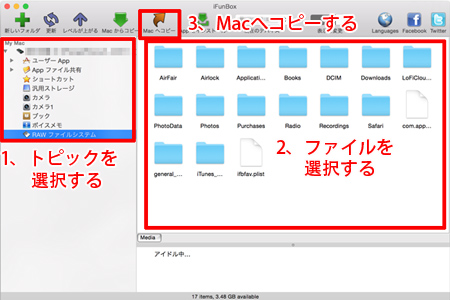
ステップ1:トピックを選択する。
iFunBox Macで開けて、iPhoneをパソコンに連携する。そうしたらご覧のようになる。標記されるところにトピックを選択する。写真ならカメラで、また「RAW ファイルシステム」ですべてのファイルを選択できる。
ステップ2:ファイルを選択する。
標記されるところでMacパソコンにiPhoneファイル 転送したいファイルを見つけて、選択する。同じフォルダにある複数のファイルを選択することができ、右クリックしてすべてを選択することもできる。違うフォルダにあるファイルを転送する場合に別々に転送する。
ステップ3:Macへコピーする。
標記されるボタンをクリックして、選択したファイルをMacパソコンにコピーする。
iFunBox iOS 10に対応できない対応策:MacX MediaTrans
実はiFunBoxはフリーソフトなので、リリースされていない。ゆえに最新バージョンiOS10バックアップ iFunBoxは今対応できないままである。また、フリーソフトなので、いつリリースか、iFunBox iOS 10対応できる前にどれほど待つかと、はっきり言えない。ならば、iPhone7 iFunBoxでなくてほかのiPhoneデータ転送ソフトを利用すればどう?今iFunBoxアプリがiOS10対応できないとできるMacX MediaTransというソフトを利用しよう。最新なmacOSも対応でき、iOS10も対応できる。iFunBox iOS 10搭載なiPhoneが対応できないにたいし、MacX MediaTransが完壁に対応、またiOS10搭載されるiPad、iPodも対応できる。また、MacX MediaTransがもっと頼りできるので、iFunBox 認識しないような問題がなくなる。ではこれからこのiFunBoxアプリ代わりソフトを利用してiOS10データ転送する方法をご紹介してあげよう。
iPhone7 iFunBoxでなくMacX MediaTransでデータ転送する方法
まずはMacx MediaTransをダウンロードしてインストールする。起動して、次のように見える。
MacパソコンにiFunBox 認識しないiPhoneを連携してください。このiPhoneがはじめてこのパソコンに差し込む場合に、「このコンピューターを信頼する」と選択すると求められる。そして、指示の通りにiTunesを設定して、「了解」と書かれたボタンをクリックして、ソフトの機能選択界面に進む。
ステップ1:機能対応なウィンドウを開く。

標記されるところで機能を選択する。画像/写真を転送するか、動画を転送するか、音楽を転送するかと、対応なボタンをクリックしたら、対応なウィンドウがになる。また、緑で標記されるボタンをクリックして保存先などが設定することができる。
これからiPhoneから音楽を転送する方法を例にして、Macx MediaTransの使い方をご紹介してあげよう。
あわせて読みたい
iFunBox iOS 10から写真や動画などを転送する方法もほぼ同じであり、もっと詳しい知りたいとこの二つの記事を読んでください。
ステップ2:転送したい音楽を選択する。

iOS10バックアップ iFunBoxで転送したい音楽の前にチェックをいれて選択する。「すべてを選択する」にチェックを入れてあらゆる音楽を選ぶことができる。
この時に音楽の関連情報を編集したり、プレーリストを作成したり管理したりことができる。
ステップ3:iOS10から動画を転送し始める。
「エクスポート」と書かれたボタンをクリックすれば選べられたiPhoneで保存される音楽をMacに転送し始まる。
Tips:「最新の情報に更新」と書かれたところにクリックするとiPhoneから再び読み込みするので、なにかミスがあってやり直したいと、「同期」と書かれたボタンを押さないままでここでクリックすればいい。
あわせて読みたい
-
2016年リオ五輪が無事に開催できる?リオ五輪 危険はどこに?
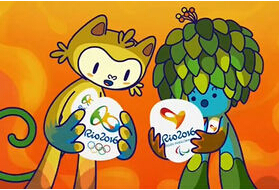
8月5日から21日まで、オリンピック大会はブラジルのリオデジャネイロで開催される予定である。今全世界が期待しているリオ五輪は、この間にいろいろな情報があって、リオ五輪 危険だと情報が多くて行かないほうがいいというアドバイスがたくさんある。ではリオ五輪でなにが起こったのか?無事に開催できるのか?
会場、交通設備未完成?!

開催するまで後30日不満の今は、リオ五輪の建築、交通は全然完成するようもない。オリンピック会場も、リオ五輪 選手の住むところも、すべて建設している。卓球選手の福原愛からの情報であるが、寝室にはトイレが壊れて、またシャワー カーテンもかけていない。ほかの情報でベッドは175cmだけあり、選手たち、特に男子選手たちにとっては全然足りない。それに、トイレなどに水漏れもあり、天井も穴がある。交通のほうならすこし安心できるみたいが、8月1日から地下鉄を乗ることができるという噂があるから。実はその地下鉄はオリンピックに関する人のみ乗れるという。観客も乗れるか、リオ五輪 選手とスタッフだけ乗れるか今わからない状態である。車?車で会場へ行く道は今当地の車だけで込んでいるので、その時に悪夢のような交通渋滞が予想できる。
汚染で病気?!

もう一つの問題は汚染。カヌーの試合はグアナバラ湾で行う予定であるが、今まで水汚染は2016年オリンピック大会に一番きびしい問題である。そこにはゴミが山ほどあり、ゴミ島二なったという程度であった。開催前には80%パーセントのゴミをクリアするという約束があっても、今まで60%しかクリーンアップできない。この前二グアナバラ湾で開催されたカヌー試合にセーリングボードがゴミに割れられることがあって、その後、選手が体調が悪くなったりして、一人は病気になってしまった。リオ方面は「魚もやって来て」「汚染は試合に影響はしない」と言ったが、やって来た魚たちの死体は発見されたというニュースがある。
犯罪率660倍?

リオ五輪を見にリオに行くお方にご注意。今リオの強盗発生率は日本の660倍である。警察もストライクしているそうである。外国の選手とスタッフがすでに意外にあったというニュースがたくさんある。荷物がなくなったり、途中に銃撃戦に遭ったりすることがある。幸いなことで今日本からのリオ五輪 選手とスタッフはいままでは無事だそうである。それに、オリンピックのボタンティアも外国語トレーニングがないので、もしなにか起こったら(可能性がかなり高い)日本語で助ける人はない。このゆえに安全のためにリオ五輪をみに行くより家でリオ五輪 ダウンロードして見るほうが強く進めたい。
ぜひ試合が見たいリオ五輪 選手がいる!家でオリンピック試合を見る攻略
どうしてもリオ五輪を見たい!自分が大好きなリオ五輪 選手の試合がみたい!ならばテレビで全試合生中継を見たり、インターネットでリオ五輪 ダウンロードして暇時間で見たりするほうがオススメ!リオ五輪 危険かと関係ないで、安全な日本でリオ五輪を見ることができる。また、リオ五輪 ダウンロードしたら普通に寝ても夜半の試合が見える。注目されるリオ五輪 選手はテニス選手の錦織圭、卓球選手の福原愛、石川佳純、および汚染にも関わらず命をかかって日本の名誉のために戦うカヌー選手の矢沢亜季、矢沢一輝、羽根田卓也、佐々木将汰とトライアスロン選手の田山寛豪、上田藍、加藤友里恵、佐藤優香を含めて多くいる。また、リオ五輪 ダウンロードする時に、2016年五輪解説によって選択することができる。元選手とアナウンサーの組みであるフジテレビ、櫻井翔と明石家さんまの組みである日テレ、あるいは小泉孝太郎と元選手の組みであるテレ東、自分が好きな2016年五輪解説組みがあれば対応なリオ五輪 ダウンロードすればいい。
ではどうすれば試合の動画をダウンロードできるか。Macx Video Converter Proという動画ダウンロード機能内蔵される動画変換ソフトを利用するのは、一番の方法である。日本の動画サイトも海外の動画サイトも対応できる。2016年五輪解説がほしいお方は日本でダウンロードしてリオ五輪を見える。解説がいらないお方なら海外、特にブラジルのサイトからリオ五輪 ダウンロードすることができる。また、日本とブラジルの間にある時差の原因で、生中継を見るには夜半になるので、このソフトでリオ五輪 ダウンロードしてiPhone、Androidスマホなどに変換することができ、いつでも好きなリオ五輪 選手の試合が見える。ではこれから具体的な方法をご説明してあげよう。
Mac版ダウンロード
Windows版ダウンロードリオ五輪 ダウンロードできる方法:簡単にリオ五輪を見れるようになる
まずMacx Video Converter Proソフトをダウンロードする。起動して、界面言語が日本語でない場合に、「HELP」をクリックし、日本語を指定できる。
ステップ1:ダウンローダを開ける。
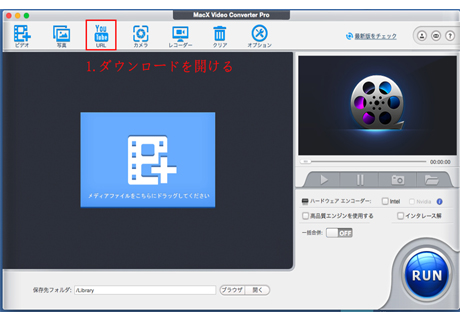
標記されたボタンをクリックしてダウンローダを開ける。Youtubeのlogoであるが、間違いなくほかの動画共有サイトからダウンロードすることもできる。
ステップ2:リンクを追加する。
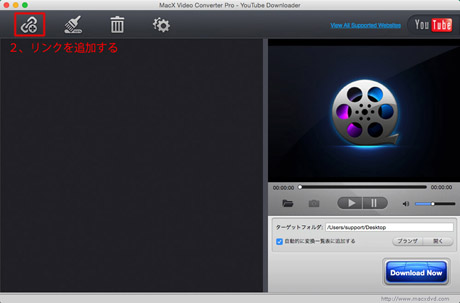
好きなリオ五輪 選手の試合のオンライン再生ページを開けて、そのURLをコピーしておく。そして、標記されたボタンをクリックしてリンクを追加する。
ステップ3:リンクを解析する。
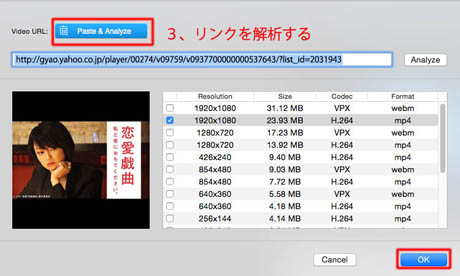
標記された「Paste&Analyze」というボタンをクリックすればこのソフトが自動的に解析する。解析が成功したら解像度、ファイルサイズ、コーデック、フォーマットによってそれぞれのビデオが示される。おすすめであるビデオは既に選択されたが、お好みのビデオでない場合に、選びたい一つの前にチェックを入れるだけでいい。そうしたら「OK」というボタンを押してください。
ステップ4:保存先を確認してダウンロード開始する。
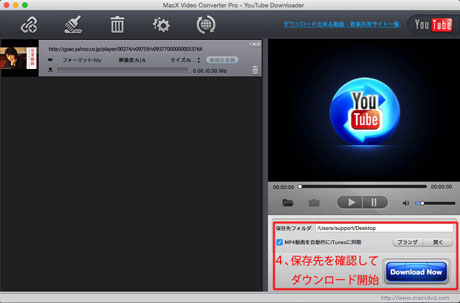
「ブランザ」というボタンを押せば保存先を選択でき、「開く」と書かれたボタンを押せば選択された保存先フォルダをかけることになる。そして、「Download Now」という大きな青いボタンをクリックすればリオ五輪 ダウンロードが始まる。数秒待つとできあがって、スマホに転送すればいつでもリオ五輪を見ることができる。
-
元リンク:【注意喚起】ポケモンGoを子供に遊ばせるなら親として知っておくべきこと
世界で爆発的な人気を呼んでいるスマホゲーム「ポケモンGO」とは?
パケモンGoは、成人と十代をターゲットして作られているゲームで、現実世界を舞台としてGPS機能を活用し、ユーザーの皆様が実際に色々な場所を歩きながらパケモンを探し捕まえ遊ぶことができる。だが、パケモンを捕まえることが原因となったパケモンGo事故が各地で相次いでいる。
警視庁によると、22日から25日午前11時半までで、取締を受けた件数が71件、人身事故は4件、物損事故が32件。大人でも我を忘れて子供だってハマっていたらやってしまうかも。だから、お子様に正しいパケモンGo遊び方を教えることが一番大事だと思う。そこで今回は、パケモンGo子供の安全を目的に、ゲームをプレーする前に知っておくべきことを伝えたい。パケモンGo子供に危険~プレー前の注意点を子供に伝えたい
夏休みを迎えているよね。ポケモンGoをやりたい子供も少なくないだろう。パケモンGo事故を防ぐため、以下ではパケモンGo子供に遊ばせる前の注意点をまとめてみた。
1.パケモンGo事故が多発
パケモンGo安全にプレイするには、子供がゲームをプレイする前にそのリスクも知っておくべき。例えば、ストーカーの被害に遭い、個人情報ダダ漏れ、危険な場所に入り、交通事故などのトラブルに遭い、立ち入れ禁止地域への侵入、スマホの電池がなくなって連絡が取れない、熱中症になりやすい、顔も知らない不特定多数の人に出会うなど。
2.課金などの支払い
ゲームアプリをダウンロードするときに必ず支払いオプションを設定しておくことが必要である。だから支払いオプションを指定せずにセットアップと、一回につき1万2千円まで課金できる。課金を支払っても現実では何もゲットしていない。
3. マナー&公共ルールへの影響
屋外で遊ぶ場合は、交通ルール、公共ルールなどを破ったり、プレイ中に公共の場などでは周りの人々に迷惑をかける可能性が高い。
4. ポケモンGo iOS10
ポケモンGo iOS10に対応していなく、iPhone/iPadをiOS10にアップデートしたら、ポケモンGoをプレーすることができない。
プレイヤー達は要チェック、正しいパケモンGo遊び方まとめ

1)、パケモンGo安全プレイには、プレイヤーの方々は、Pokemon GOレーナーガイドラインやサービス利用規約に従ってください。
2)、パケモンGoプラス(Pokemon GO Plus)の発売を待つ。パケモンGoプラス(Pokemon GO Plus)とは、Bluetooth Low Energyを利用しスマホと連携し、パケモンGoのゲーム画面から簡単にペアリング・接続することができる。パケモンGoプラスは、スマホがスリープ状態になっても、接続状態が保たれる。配信スタート日は2016年7月29日(金)予定。3550円(税抜)で発売。
3)、安全なパケモンGo遊び方の一つとして、ゲーム開発に関わった任天堂側は、「幼児及び児童(13歳未満)なら、必ず保護者の監督下において安全な環境でご利用ください。初回利用時に、保護者の同意の上、アカウントを作成していただく必要がある。また大人の方々は子供に正しい遊び方を教えてください」と答えたという。
4)、パケモンGo子供の安全のためには、13歳未満のお子様は、PTCアカウントの取得が必要である。
あわせて読みたい
【ポケモンGO裏技・完全攻略】熟練者&初心者ともポケモンGOの面白さを楽しむ!
熟練者&初心者とも向け、ポケモンGO裏技、ポケモンGO完全攻略、ポケモンGOまとめを詳しく紹介したいと思う。ご存分にポケモンGOの面白さを味わう!
ケモンGOの良いところと悪いところを解説

パケモンGo良いところ
① 、運動不足・ストレス・出不精を解消することができる。
② 、スロージョギングでダイエット効果。
パケモンGo悪いところ
① 、禁止エリア侵入などで直接的、間接的に犯罪を幇助するものがある。
② 、歩きスマホで信号無視などをしてパケモンGo事故が多発。
③ 、パケモンGo子供が夢中になって勉強しなくなる。
④ 、偽アプリから個人情報を抜き取る可能性が高い。
⑤ 、プレー中にバッテリーが切れたら、親との連絡が取れなくて迷子になる可能性が高い。
⑥ 、1日に1時間プレイしたとすると通信料は約110MBで、1か月で計算すると、約330MBのデータ通信料を消費するようである。また、100ポケコインは1200円がかかる。
-
全世界的に狂風が起きている拡張現実ゲーム「ポケモンGO」が登場!
ポケモンGOとは、任天堂と「INGRESS」のNiantic社がタッグを組んだ最新作。位置情報を活用することにより、現実世界そのものを舞台とし て、ポケモンを捕まえたり、交換したり、バトルしたりするといった体験をすることのできるゲームである。まず、7月6日から相次いで26ヶ国でリリースされたが、日本国内は、その間配信延期の状態で、具体的なリリース期日がはっきりしていなかった。日本国内で、ポケモンGOのリリース日来るリリース日が待ち遠して、一日も早くポケモンGOをやりたいというファンがきっと少なくないだろう。
【朗報】ポケモン・任天堂・Nianticによる、「ポケモンGO」の日本国内での配信が2016年7月22日から始まった。
さて、今回の記事では、熟練者&初心者とも向け、ポケモンGO裏技、ポケモンGO完全攻略、ポケモンGOまとめを詳しく紹介したいと思う。ご存分にポケモンGOの面白さを味わう!
ポケモンGO値段?料金かかるか?
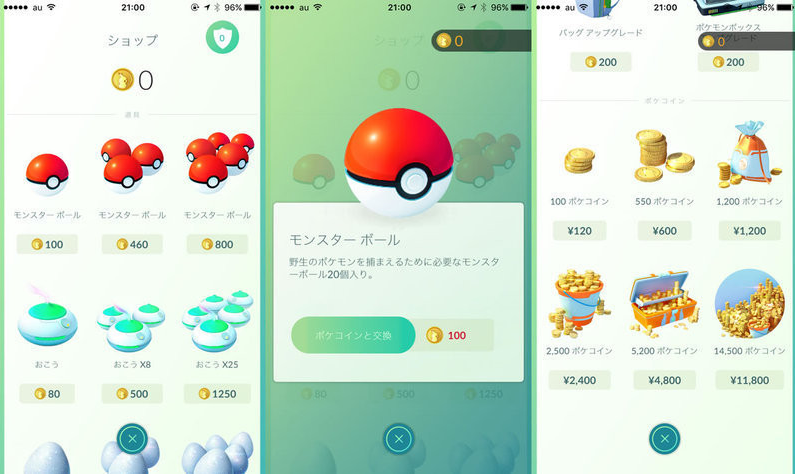
通常のアプリゲームは無料で遊ぶすることができる。ポケモンGOも例外ではない。ダウンロードや一般的なプレイはお金をかけずに遊ぶ事ができる。必要なものとしては「スマホ」か「アイフォン」だけ。 ところで、ポケモンGOで出てきたアイテムとを購入する場合は料金が発生する。アイテムを購入せず、ただポケモンを捕まえるといった一般的な遊び方をする場合は 費用が発生しないので無料で楽しめる。
【初心者編】ポケモンGO完全攻略:日本国内版のポケモンGOをダウンロード&サインイン方法
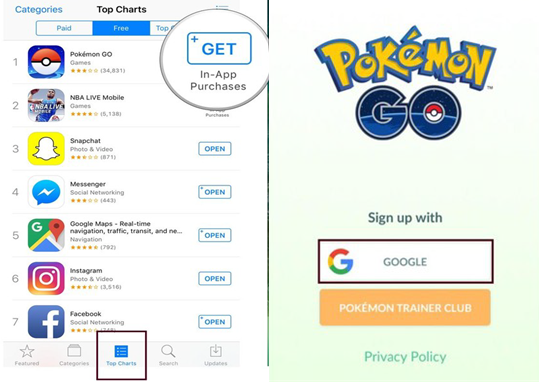
お手持ちのiPhoneやiOS端末にポケモンGOをダウンロードして遊びたい場合、以下の操作手順に従ってやってみてください。
ダウンロード:
※ポケモンGOやり直しユーザー向け:海外版ポケモンGOを既にダウンロードした方なら、まず、Apple Storeを開いて、すでにポケモンGOがリリースされている国(海外)のApple IDからサインアウトして、自分のApple IDへ再びサインインする。
Cloudはちゃんとその前のデータを保存するため、ポケモンGOをあらかじめダウンロードしても、最初からやり直すわけではない。
① Apple Storeをタップして開く。「ポケモンGO」を検索してインストールする。
サインイン:
② ポケモンGOをインストールした後で、ポケモンGOアプリがプレイできるというわけではない。「Googleアカウント」か「ポケモントレーナークラブアカウント」でサインインすることが必要。サインインが成功すると、ご自由にポケモンGOを遊ぶことができる。
「ポケモントレーナークラブアカウント」:https://club.pokemon.com/jp/pokemon-trainer-club/sign-up/にアクセスして、ポケモントレーナークラブアカウントを作成できるが、今のところ、このサイトはメンテナンス中なので、ご利用することができないようである。
「Googleアカウント」: Googleアカウントをすでに持っている方も、Pokemon GOを始めるにあたり新アカウントの作成をオススメする。速報ニュース:eBayで『ポケモンGO』アカウントが出品中、「150匹以上ゲット済み」約30万円
【初心者編】ポケモンGO完全攻略:自分のアバターを設定

ポケモンGOを始めたら、まず最初に自分のアバターを作成することになる。性別、目の色、髪色、シャツ、帽子、パンツ、靴、バックパックを個人的な好き嫌いによって選ぶことができる。そして、ポケモンGOの主舞台であるGoogleマップに入る。グーグルマップの技術によって、あなたの現実の生活での周辺を、仮想世界の、あなたのアバターの位置に反映させる。あなたがポケモンを見つけたとき、このゲームは、あなたが遭遇したポケモンが、まさにあなたの正面に立っているように見えるように、ヴァーチャル世界が現実世界に重なったということである。
【初心者編】ポケモンGO完全攻略:遊び方
1. ポケモンgoマップを歩く → 2. ポケモンに出会う → 3. ポケモンを捕まえ → 4. ポケモンを育てる → 5. ポケモンでバトル
ポケモンの探し方:
ポケモンが近くに現れるとスマーフォンが振動してお知らせくれます。出現しない時はポケモンが多く遭遇できる公園や公共の広場に歩いてみてください!ターゲットリングを使ってポケモンを引き寄せることもできます。ポケモンの捕まえ方:
- ①.ポケモンが近くに現れるとスマーフォンが振動してお知らせくれる。マップ上に出現したポケモンをタップすると遭遇画面に移る。
- ②.ポケモンが出現すると、モンスターボールを投げるにはタップ&ホールドしてポケモンに向けてスワイプする。
- ③.投げるのに成功すると、ポケモンはモンスターボールに入る。しかし、モンスターボールに入っても逃げる可能性がある。
【熟練者編】ポケモンGO完全攻略:ポケモンを効率良く捕まえる裏技
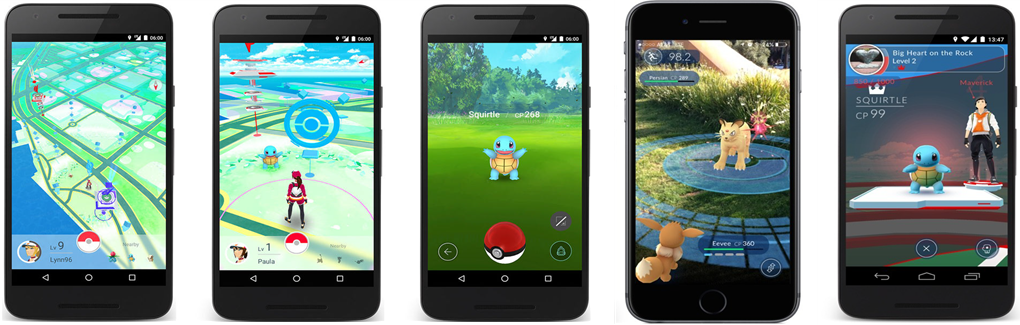
1. ポケストップの多い公園や駐車場を選択
どこでもポケモンを見つけることができるが、たくさんのポケモンを狙っているなら、人気の高い場所を選んでください。都市の町より、空気がきれいで水も美味しい雄大な自然に囲まれて、遊具やフェンス、ベンチ等施設もある公園のほうがをおすすめ。公園では、様々なポケモンGOに出会うチャンスが高い。そして、何のためなのか、ポケモンはよく駐車場に現れる気がする。特に、駐車場にポケストップ設置したら、ポケモンは4~6匹現れた経験がある。
2. 他人とペアを組んでポケモンを捕まえる
ポケモンが出ると、その場にいるポケモンGOのプレーヤーは、独自にポケモンを捕まえることより、他人とペアを組んで高い確率でポケモンを一発捕獲できるそうである。
3. (安全のため)夜でポケモンを捕まえる
昼間、歩きスマホからの事故を懸念する声もある。楽しそうだけど夢中になりすぎないように。なので、安全に遊ぶためには、夜中というわけじゃないが、夕飯の後、家の近くまで楽しくポケモンを捕まえるほうがいかがだろう。それに、夜に捕まえやすくなる状態である。
5.ポケモンを捕まえる時にARをオフにする
ポケモンを捕まえる時に、AR(拡張現実)を使うと、邪魔になる。そして、バッテリーの消費も早くなる。ARをオフにする状態だとカメラをポケモンに向けなくても大丈夫なので、ゆっくりと慎重に捕まえることもできる。
6.最大ボーナス経験値をゲット
ブースト中にタマゴをふかさせるのが一番いい。というのもブースト中だと200XP+ボーナスが貰える。要は、ふか装置を8つ買っておいて全部ふか寸前でブーストし、孵化させれれば一番効率がいい経験値の稼ぎ方。ちなみに、経験値の量は難しさのレベルによって違っている。
7. レベルが6に上がると、アイテム「ズリのみ」を使ったほうが楽
ズリのみ(ズリの実・ラズベリー)とは、ポケモン発見時に使うと、ポケモンを捕まえやすい状態にすることができるアイテムである。レベルが6に上がると、ズリのみが入手することができる。また、ショップで購入することも可能。
8. Ingress(イングレス)アプリを同時に使うことでレアポケモンを発見しやすくなる
「ポケモンGO」は、任天堂と「INGRESS」のNiantic社がタッグを組んだアプリでイングレスマップで細かい粒子(XM)が密集している場所はレアポケモンが出現しやすい
9. ボールの投げ方について
モンスターボールは回すと回転する。それで捕まえるとカーブボールで経験値+10。
10. ルアーモジュール
このアイテムを設置することで30分間ポケモンが発生しやすい状態になる。付近にいる人がその場所目掛けて集まるなんてことも。
